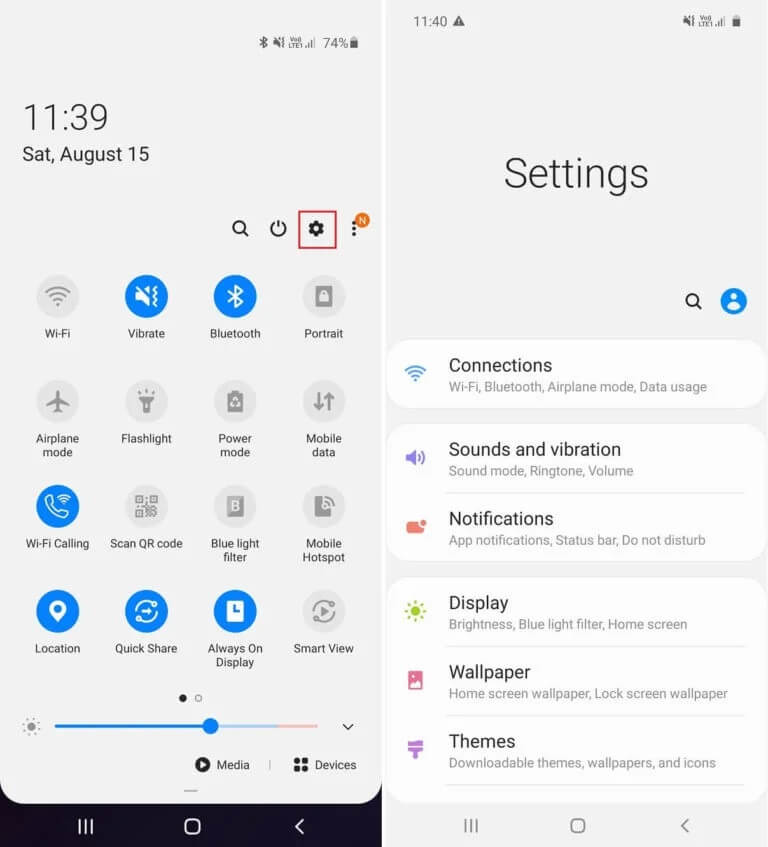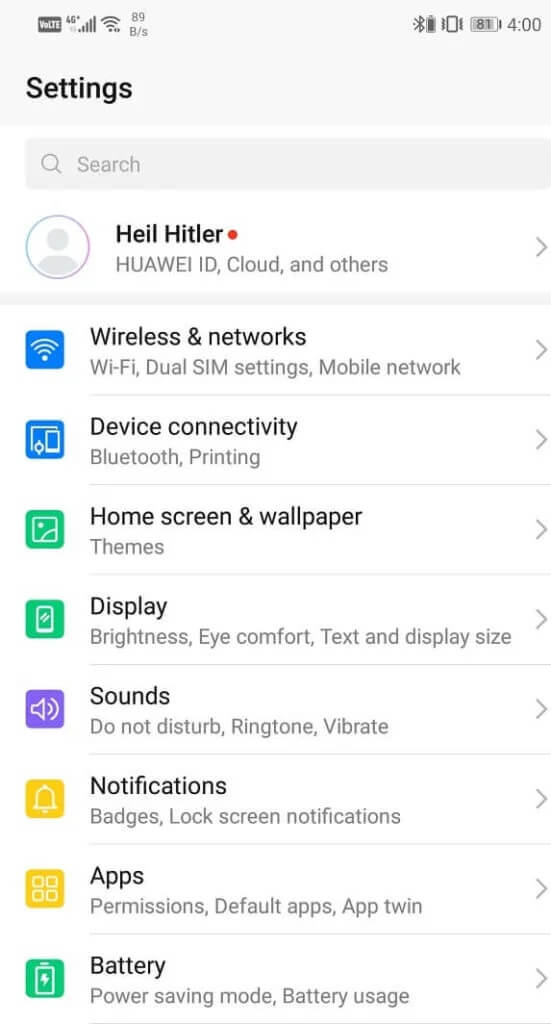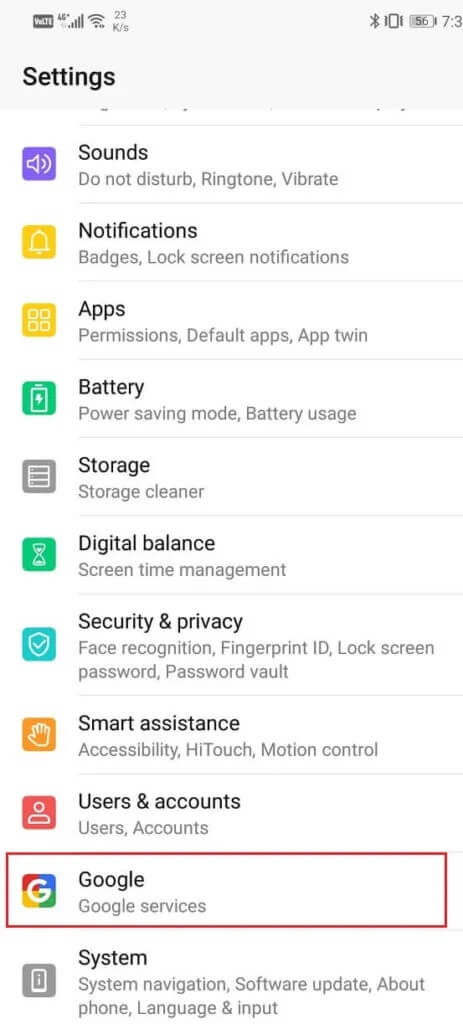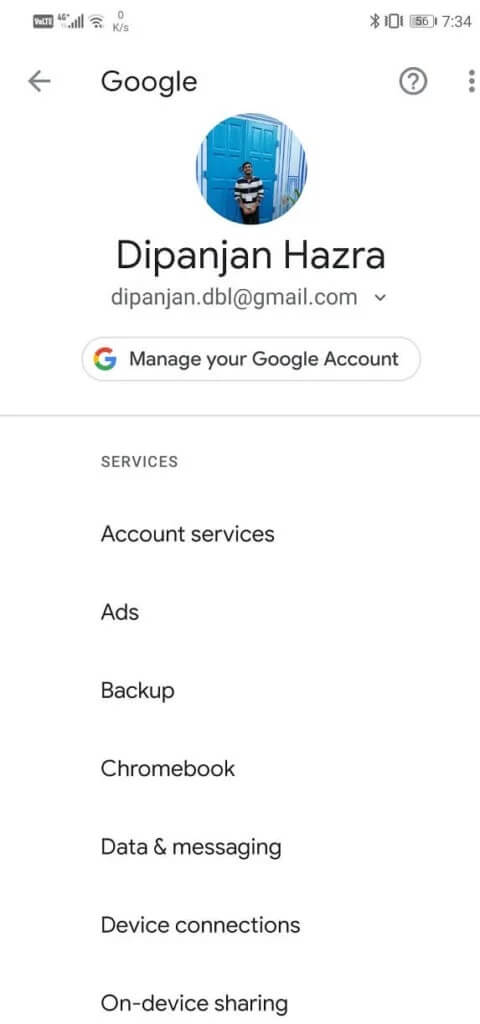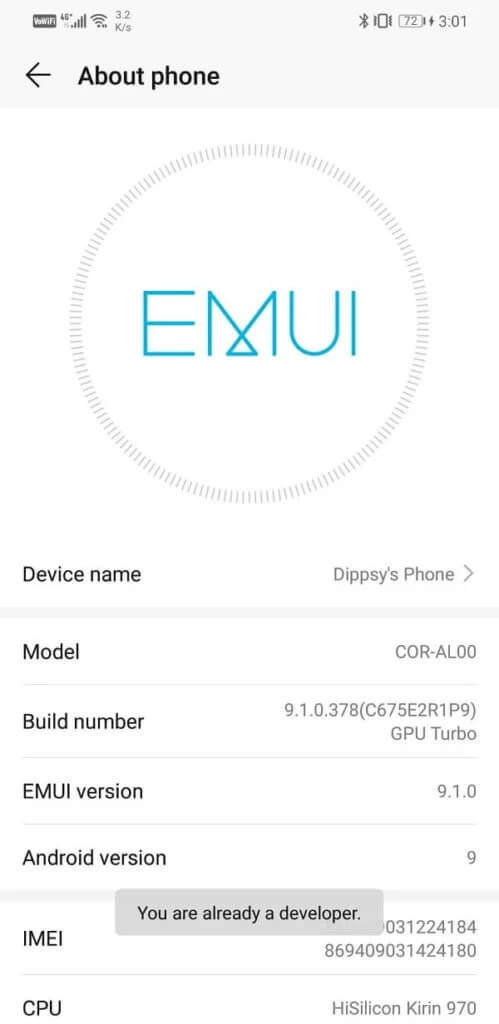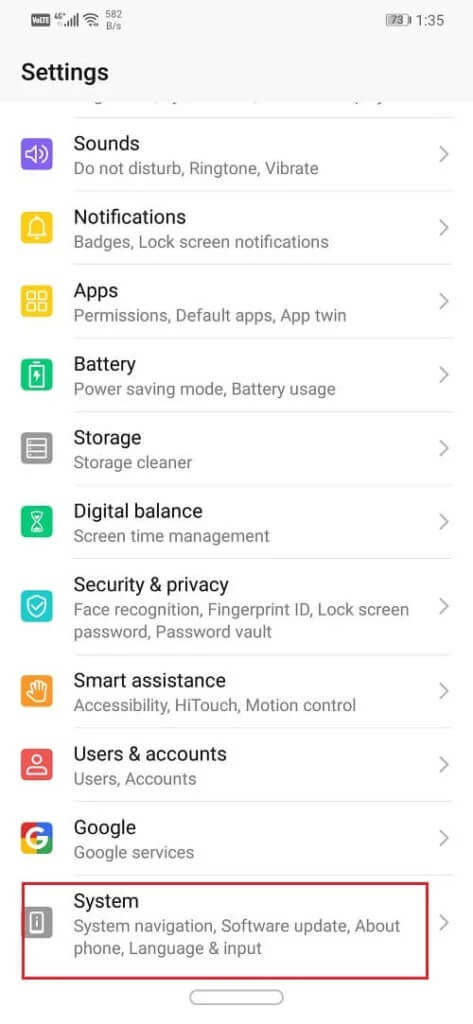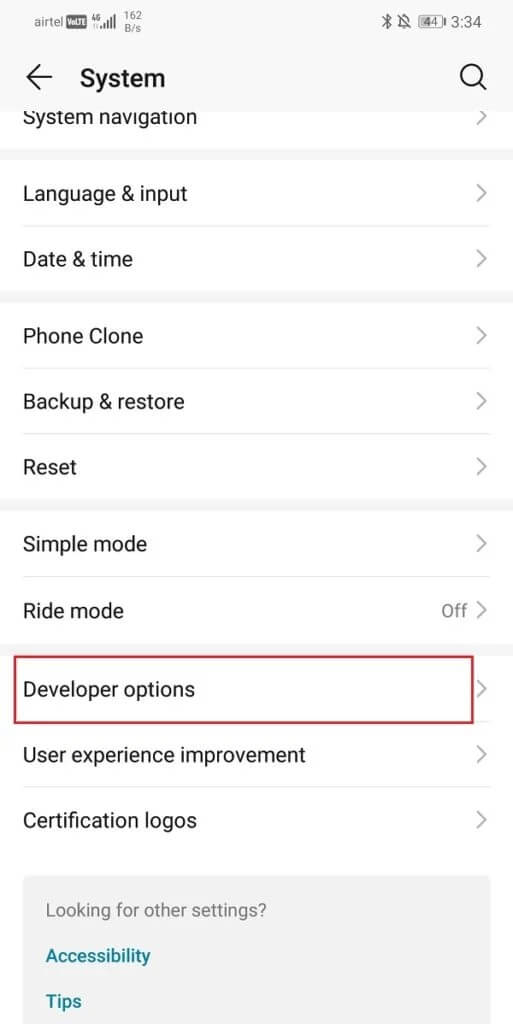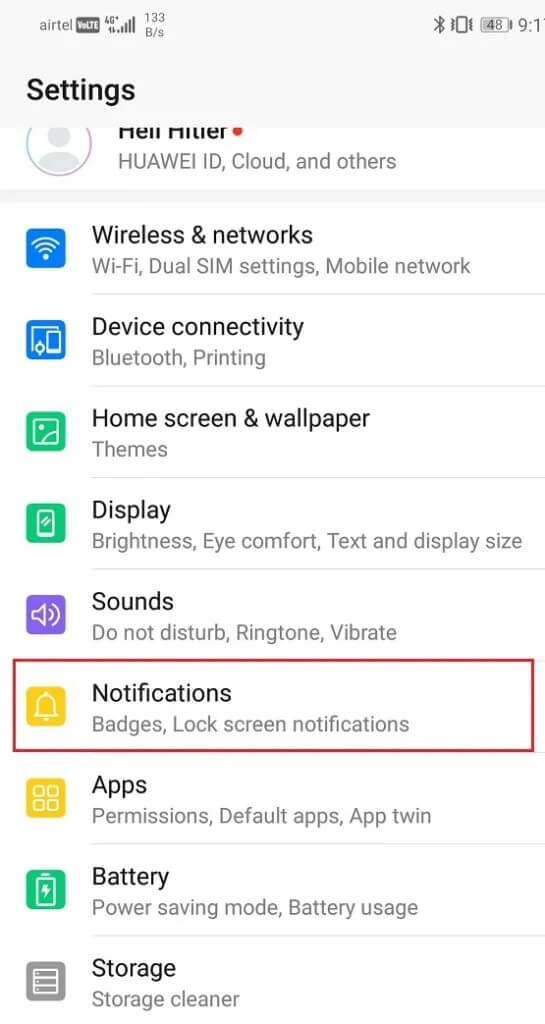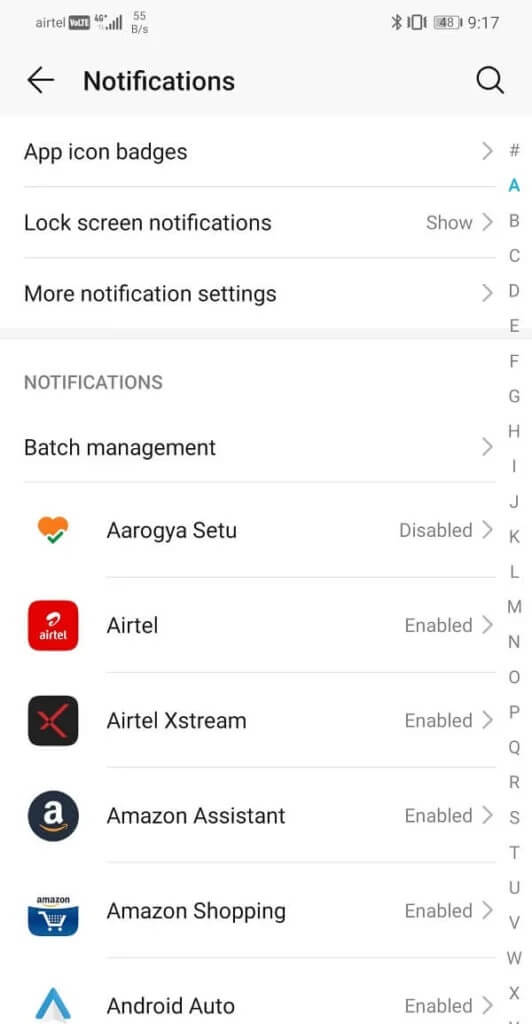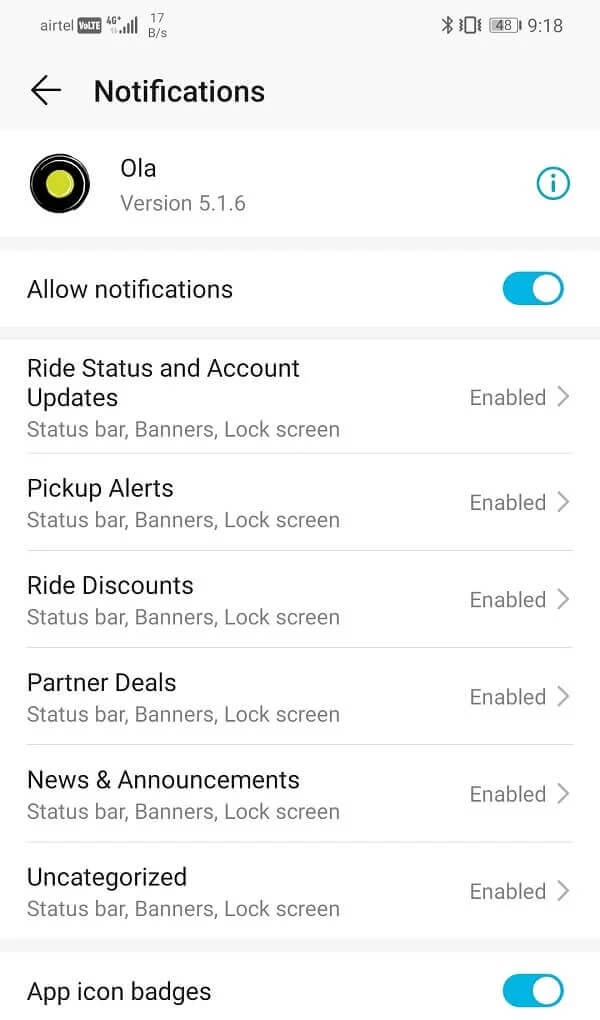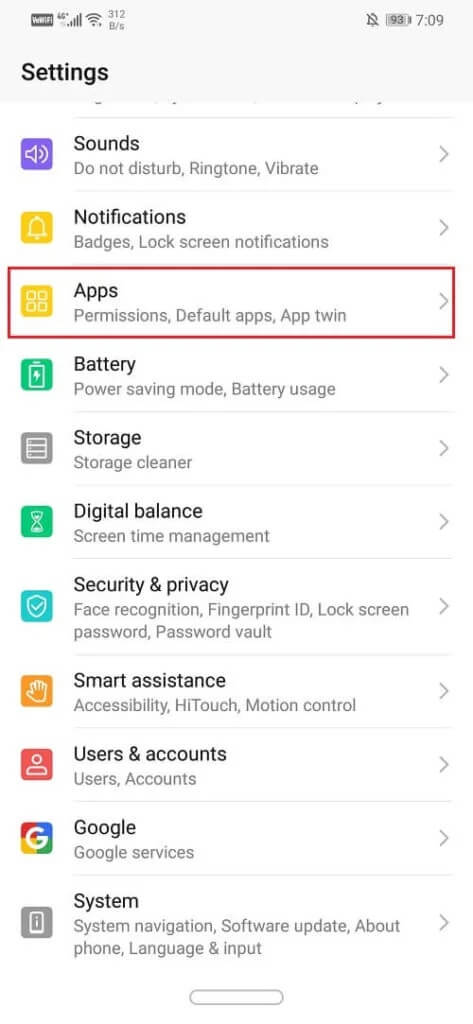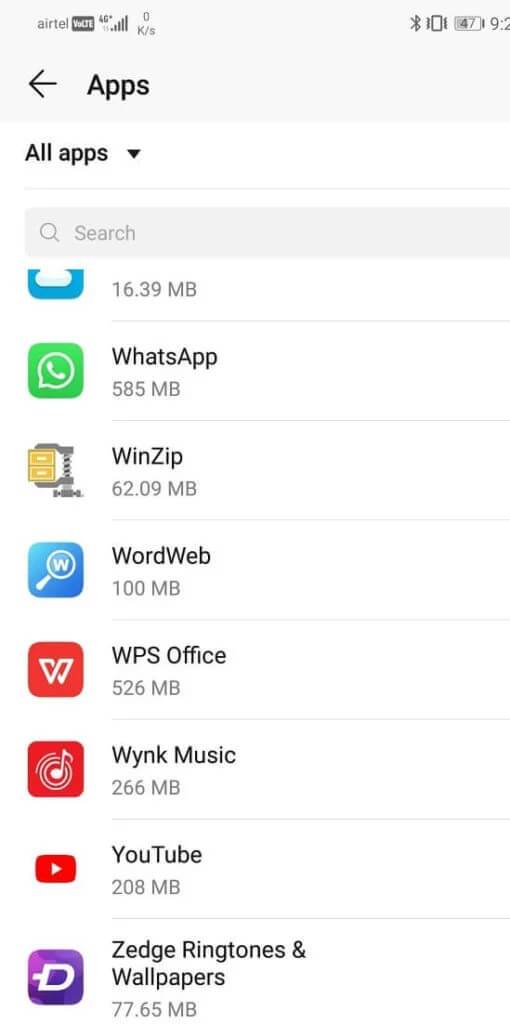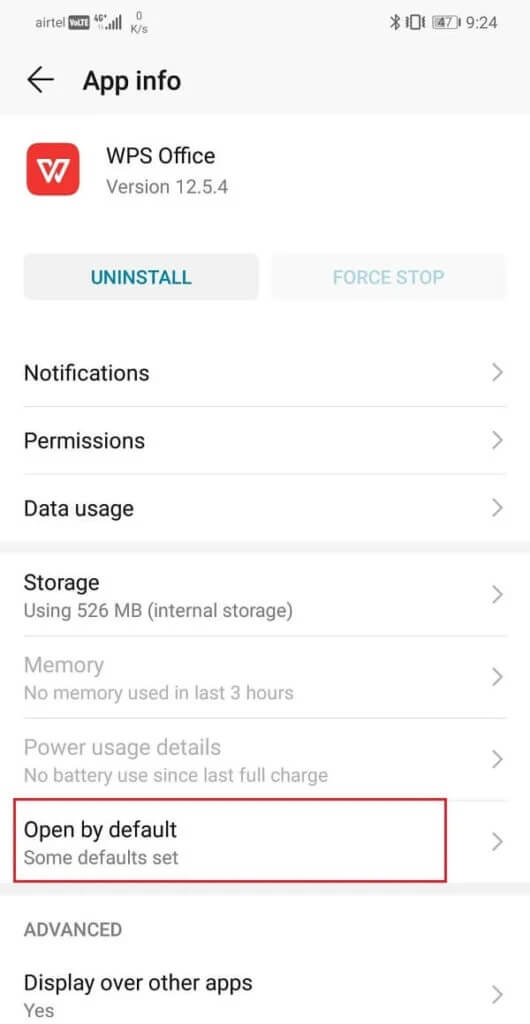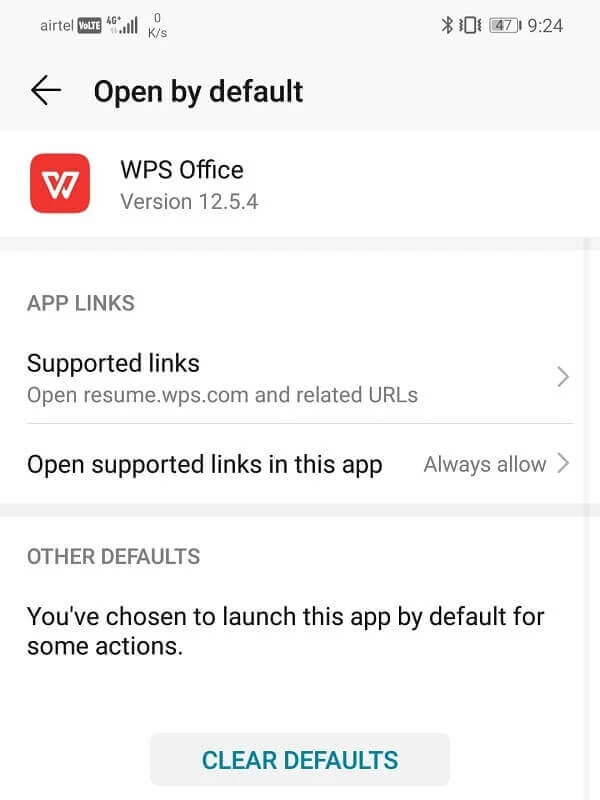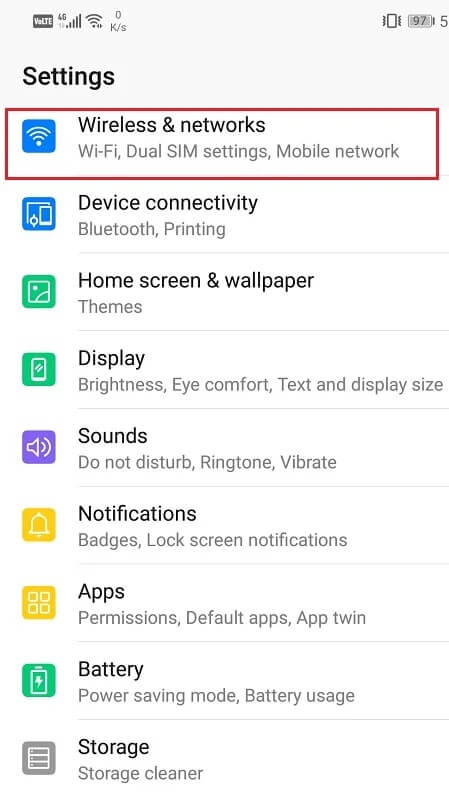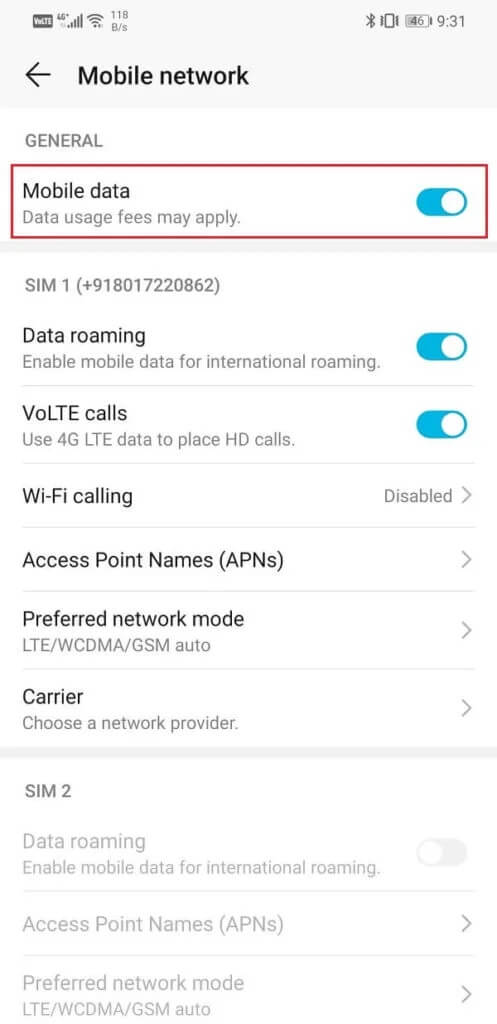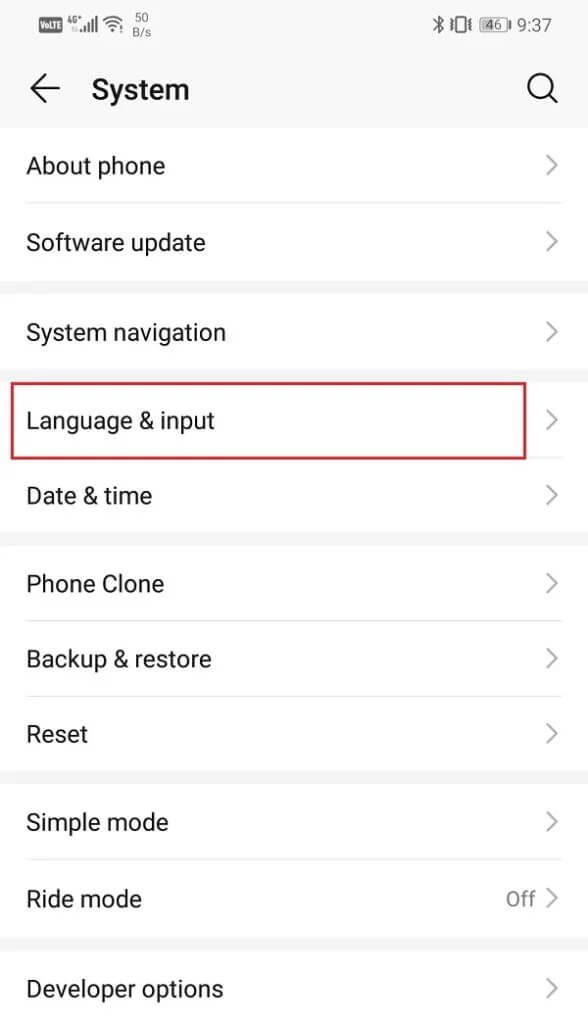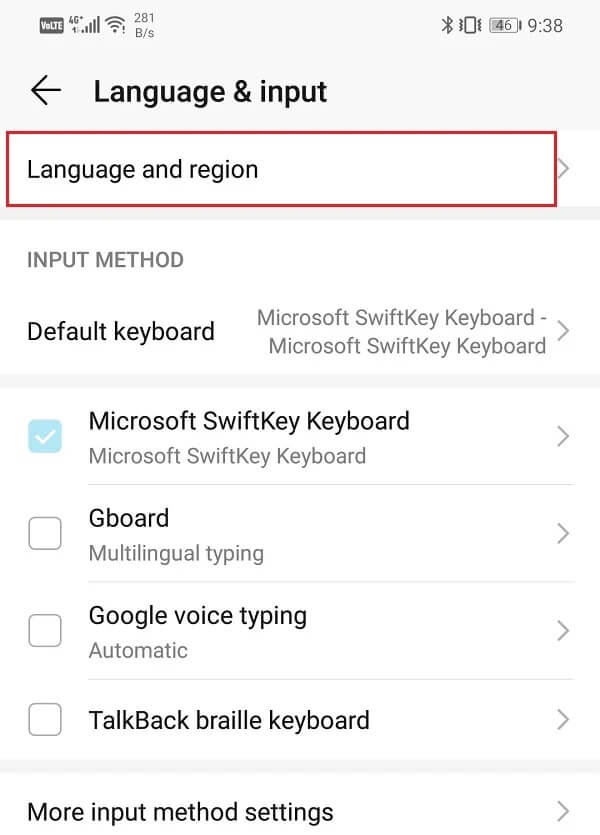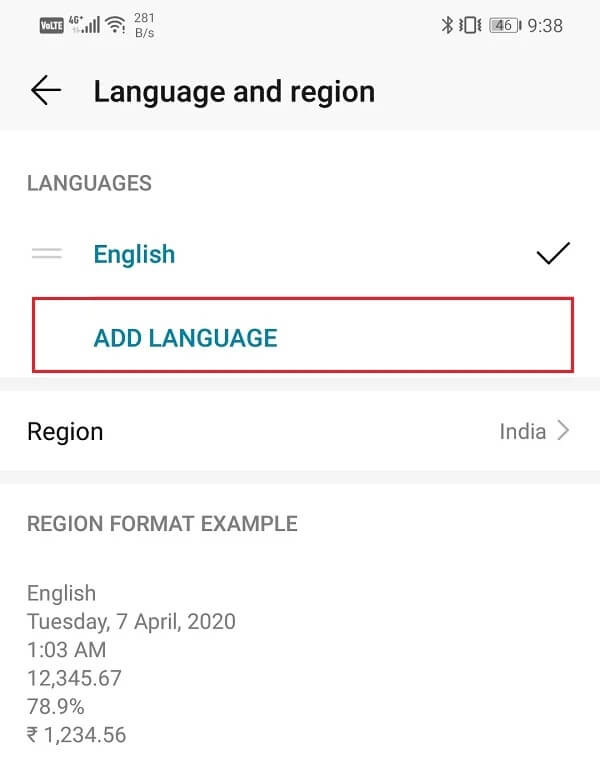Comment accéder au menu des paramètres Android
Lorsque vous achetez un nouveau smartphone Android, il faut un certain temps pour s'y habituer. Le système d'exploitation Android a beaucoup changé au fil des ans. Si vous faites le grand saut, comme Android Marshmallow vers Android Pie ou Android 10, vous pourriez vous sentir un peu confus au début. Les options de navigation, les icônes, le tiroir de l'application, les outils, les paramètres, les fonctionnalités, etc. sont quelques-uns des nombreux changements que vous remarquerez. Dans ce cas, ce n'est pas grave si vous vous sentez dépassé et que vous cherchez de l'aide, car c'est exactement pour cela que nous sommes là.
Maintenant, la meilleure façon de connaître votre nouveau téléphone est de regarder ses paramètres. Toutes les personnalisations que vous souhaitez appliquer peuvent être effectuées à partir des paramètres. En dehors de cela, les paramètres sont la passerelle pour résoudre différents types de problèmes tels que les sons de notification gênants, la sonnerie gênante, les problèmes de connexion Wi-Fi ou réseau, les problèmes liés au compte, etc. Ainsi, il est sûr de dire que la liste des paramètres est le système de contrôle central pour votre appareil Android. Donc, sans perdre plus de temps, examinons les différentes façons d'accéder ou d'ouvrir le menu Paramètres Android.
Comment accéder au menu Paramètres Android
1. Depuis le tiroir des applications
Toutes les applications Android sont accessibles à partir d'un seul endroit appelé tiroir d'applications. Comme toute autre application, les paramètres peuvent également être trouvés ici. Tout ce que vous avez à faire est de suivre les étapes ci-dessous pour accéder au menu des paramètres via le tiroir de l'application.
1. Il vous suffit de cliquer sur l'icône Tiroir App Pour ouvrir Liste des applications.
2. Maintenant, faites défiler la liste jusqu'à ce que vous voyiez une icône Paramètres.
3. Cliquez sur l'icône des paramètres et il s'ouvrira Menu Paramètres Sur votre écran.
4. Si vous ne trouvez pas l'icône des paramètres, vous pouvez également saisir des paramètres dans la barre de recherche.
2. Depuis le raccourci de l'écran principal
Au lieu d'ouvrir le tiroir de L'application tout le temps, vous pouvez ajouter une icône de raccourci de paramètres sur votre écran d'accueil. De cette façon, vous pouvez accéder au menu des paramètres Android en un seul clic.
1. Ouvrez le tiroir L'application en cliquant sur son icône, puis faites défiler vers le bas pour trouver l'icône Paramètres.
2. Cliquez et maintenez l'icône pendant un moment et vous remarquerez qu'elle commence à se déplacer avec votre doigt et l'écran principal sera en arrière-plan.
3. Faites simplement glisser l'icône n'importe où sur l'écran d'accueil et laissez-la là. Cela créera un raccourci vers les paramètres de votre écran d'accueil.
4. La prochaine fois, vous pouvez simplement cliquer sur le raccourci des paramètres à l'écran pour ouvrir le menu des paramètres.
3. Depuis le panneau de notification
Déroulez le panneau de notification pour ouvrir le menu des paramètres rapides. Les raccourcis et bascules pour Bluetooth, Wi-Fi, données cellulaires, lampe de poche, etc. sont quelques-unes des icônes ici. En dehors de cela, il existe également une option pour ouvrir le menu des paramètres à partir d'ici en cliquant sur la petite icône de pignon trouvée ici.
1. Une fois que vous avez déverrouillé l'écran, faites simplement glisser votre doigt depuis le panneau de notification.
2. En fonction de l'appareil et de son interface utilisateur (interface utilisateur), cela ouvrira le menu Paramètres rapides compressé ou développé.
3. Si vous remarquez une icône de roue dentée sur le menu zip, cliquez simplement dessus et cela ouvrira le menu des paramètres.
4. Sinon, faites défiler à nouveau vers le bas pour ouvrir le menu complet développé. Maintenant, vous trouverez certainement l'icône du pignon en bas du menu des paramètres rapides.
5. Cliquez dessus pour aller à Paramètres.
4. Utilisez l'Assistant Google
Une autre façon intéressante d'ouvrir le menu des paramètres Android est d'obtenir l'aide de Google Assistant. Tous les appareils Android modernes disposent d'un assistant personnel intelligent à intelligence artificielle au profit des utilisateurs. L '«Assistant Google» peut être déclenché en disant «Ok Google» ou «Hey Google». Vous pouvez également cliquer sur l'icône du microphone dans la barre de recherche Google sur l'écran d'accueil. Une fois que l'Assistant Google commence à écouter, dites simplement «ouvrir les paramètres» et il ouvrira le menu des paramètres pour vous.
5. Utiliser une application tierce
Si vous ne souhaitez pas utiliser le menu des paramètres par défaut préinstallés sur votre appareil Android, vous pouvez choisir une application tierce. Recherchez l'application Paramètres dans le Play Store et vous trouverez de nombreuses options. L'avantage d'utiliser ces applications est leur interface simple et leur facilité de personnalisation. Ils ont beaucoup de fonctionnalités supplémentaires comme une barre latérale qui vous permet d'ouvrir les paramètres tout en utilisant l'application. Vous pouvez également enregistrer différents profils pour différentes applications, ainsi, enregistrer différents paramètres pour le volume, la luminosité, l'orientation, le bluetooth, le délai d'expiration de l'écran, etc.
En dehors de ceux-ci, il existe d'autres paramètres spécifiques, tels que les paramètres Google, les paramètres de confidentialité, les paramètres du clavier, les paramètres Wi-Fi et Internet, etc., dans lesquels vous pouvez avoir du mal à naviguer. C'est pourquoi, dans la section suivante, nous vous aiderons à trouver quelques paramètres utiles dont vous aurez besoin à l'avenir.
Lisez aussi: Comment désactiver les notifications OTA sur Android
6. Paramètres Google
Pour modifier vos préférences concernant les services fournis par Google, vous devez ouvrir les paramètres Google. Pour apporter des modifications à des applications telles que Google Assistant ou Google Maps, vous devez le faire via les paramètres Google.
1. Ouvrez le menu Paramètres, puis faites défiler vers le bas et vous verrez l'option Google.
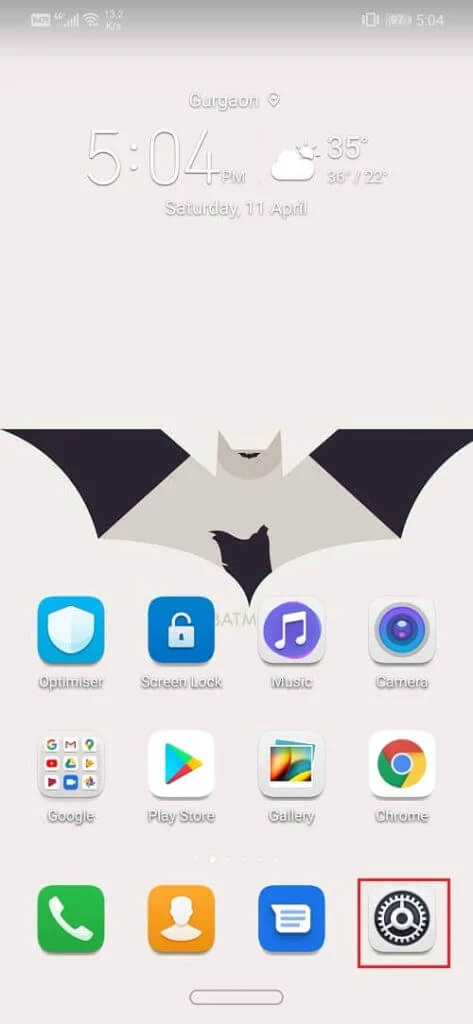
2. Cliquez dessus et vous trouverez ici les paramètres Google nécessaires.
7. Options du développeur
Les options pour les développeurs font référence à une série de paramètres avancés qui peuvent affecter considérablement les performances et l'apparence d'un appareil. Ces paramètres ne sont pas destinés aux utilisateurs réguliers de smartphones. Ce n'est que si vous souhaitez essayer de nombreux processus avancés tels que rooter votre téléphone, aurez-vous besoin d'options de développement? Suivez les étapes fournies ici pour activer les options du développeur.
Une fois que le message "Vous êtes maintenant un développeur" apparaît sur votre écran, vous pourrez accéder aux options du développeur à partir des paramètres. Maintenant, suivez les étapes ci-dessous pour accéder aux options du développeur.
1. Accédez aux paramètres de votre téléphone et ouvrez l'onglet Système.
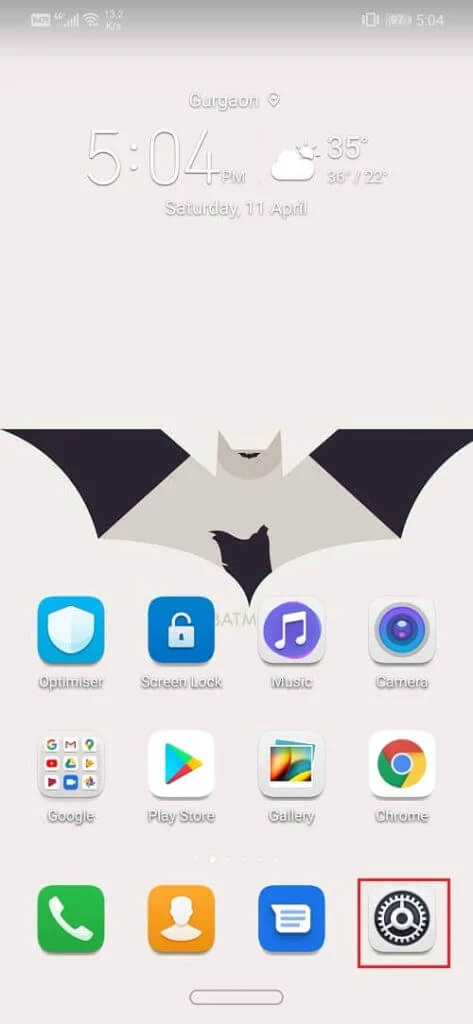
2. Cliquez maintenant sur les options du développeur.
3. Vous trouverez ici plusieurs paramètres avancés que vous pouvez essayer.
8. Paramètres de notification
Les notifications sont parfois utiles et parfois ennuyeuses. Vous pouvez choisir quelles applications peuvent envoyer une notification et quelles applications ne le peuvent pas. Cela peut sembler trivial au début, mais lorsque le nombre d'applications sur votre téléphone augmente, vous serez déconcerté par le volume de notifications que vous recevez. C'est à ce moment que vous devez définir certaines préférences à l'aide des paramètres de notification.
1. OuvrezParamètres«Sur ton téléphone.
2. Appuyez maintenant sur une option Notifications.
3. Vous trouverez ici une liste Les applications Que vous pouvez choisir Autoriser les notifications ou Ne le laissez pas sortir.
4. Non seulement cela, il est également possible de définir d'autres paramètres personnalisés qui n'autorisent que certains types de notifications pour une application.
9. Paramètres par défaut de l'application
Vous avez peut-être remarqué que lorsque vous cliquez sur certains fichiers, vous obtenez plusieurs options d'application pour ouvrir le fichier. Cela signifie qu'aucune application par défaut n'est configurée pour ouvrir ce type de fichier. Désormais, lorsque les options de cette application L'apparaissent à l'écran, il existe une option permettant de toujours utiliser cette application L'application pour ouvrir des fichiers similaires.
Si vous sélectionnez cette option, vous définissez cette application spécifique comme application par défaut pour ouvrir le même type de fichier. Cela permet de gagner du temps à l'avenir car il contourne l'ensemble du processus de sélection d'une application pour ouvrir certains fichiers.
Cependant, ce paramètre par défaut est parfois sélectionné par erreur ou prédéfini par le fabricant. Cela nous empêche d'ouvrir un fichier via une autre application que nous voulons comme application par défaut déjà définie. Pour changer l'application par défaut actuelle, vous devez accéder aux paramètres par défaut de L'application.
1. Ouvrir Paramètres Sur votre téléphone, puis sélectionnez Option d'applications.
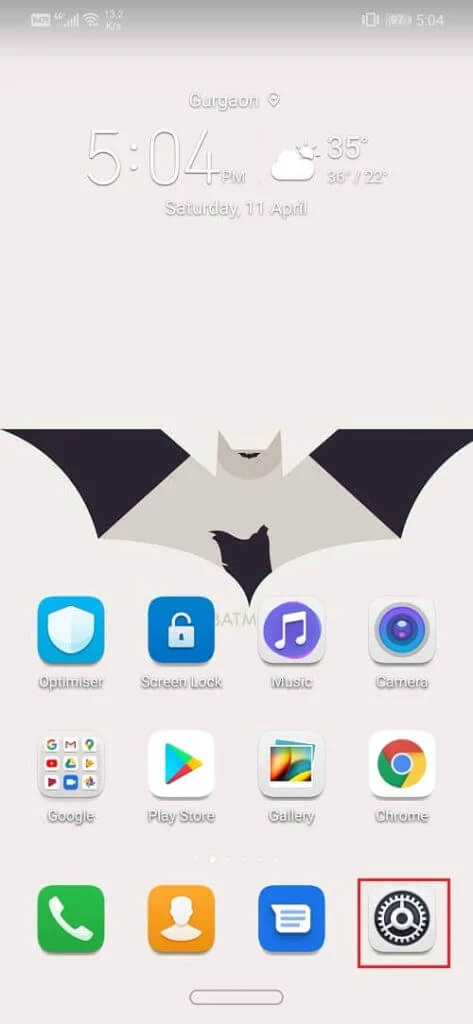
2. Dans la liste des applications, recherchez Application Qui est actuellement défini comme l'application par défaut pour l'ouverture d'un type de fichier.
3. Maintenant, appuyez dessus, puis appuyez sur option Ouvert par défaut ou défini par défaut.
4. Maintenant, cliquez sur le bouton Effacez les paramètres par défaut.
10. Paramètres réseau / Internet
Si vous devez apporter des modifications aux paramètres qui incluent votre réseau ou votre FAI, vous devez le faire via les paramètres Sans fil et réseaux.
1. OuvrezParamètres«Sur ton téléphone.
2. Appuyez maintenant sur Option sans fil et réseau.
3. Si le problème vient du Wi-Fi, appuyez dessus. S'il est associé à votre opérateur, appuyez sur Au-dessus du réseau mobile.
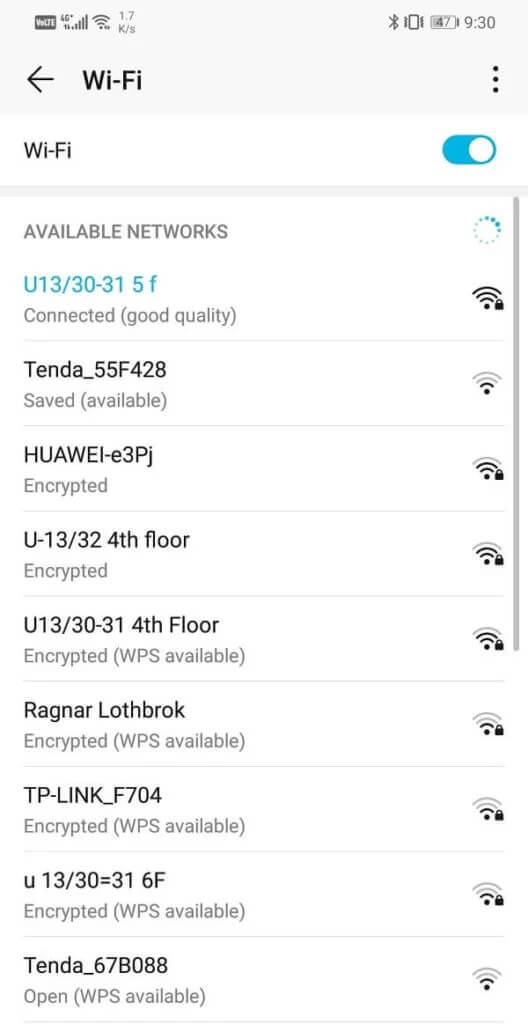
4. Vous en trouverez beaucoup plus ici Paramètres Lié à la carte SIM et à l'opérateur réseau.
11. Paramètres de langue et de saisie
Les paramètres de langue et de saisie vous permettent de mettre à jour la langue préférée de votre téléphone. Vous pouvez choisir parmi des centaines d'options linguistiques en fonction des langues prises en charge par votre appareil. Vous pouvez également choisir le clavier par défaut pour la saisie.
1. vas au Paramètres Sur votre téléphone, puis appuyez sur l'onglet Système.
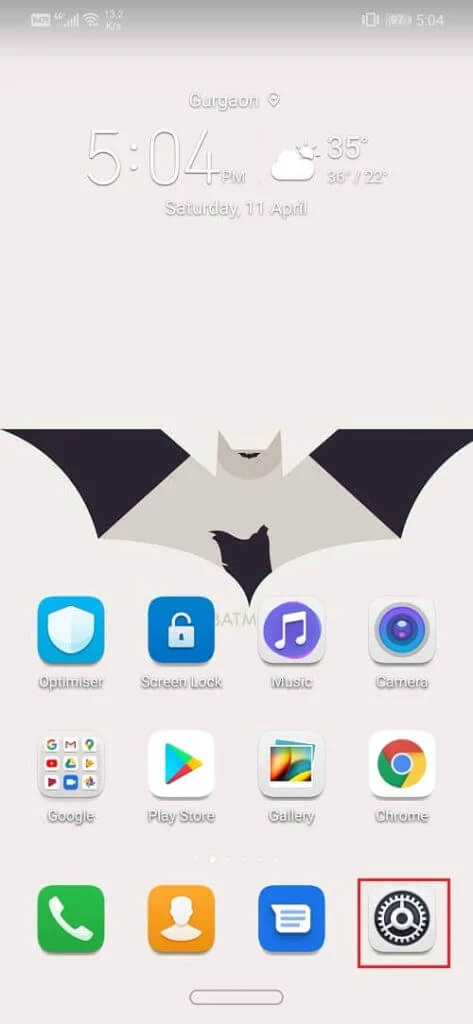
2. Vous le trouverez ici Option de langue et de saisie. Cliquez dessus.
3. Vous pouvez maintenant Choisissez un clavier Différente comme méthode d'entrée par défaut si vous le souhaitez.
4. Appuyez maintenant sur Option langue et région.
5. Si vous souhaitez ajouter Langue supplémentaire , Cliquez simplement sur l'option pour ajouter une langue.
Voici quelques-unes des façons dont vous pouvez facilement accéder au menu Paramètres sur un téléphone Android. Cependant, il y a beaucoup plus à explorer que ce qui est couvert dans cet article. En tant qu'utilisateur Android, nous vous encourageons à modifier les différents paramètres ici et là et à voir comment ils affectent les performances de l'appareil. Alors allez-y et commencez vos expériences tout de suite.